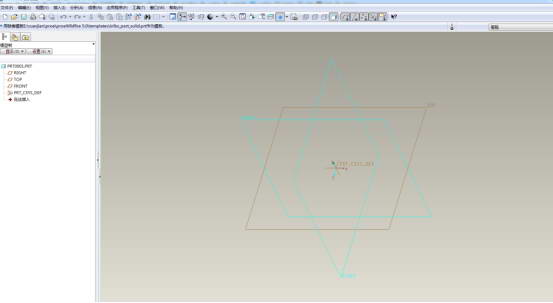proe4.0
proe4.0
proe4.0中文版是一款集CAD/CAM/CAE功能一体化的综合性三维软件,proe4.0中文版能够帮助用户轻松进行机械产品造型设计、模具设计、数控加工、应力的数字分析、材料的各种物理变化的模拟等操作,操作简便,可以帮您进行三维建模学习。
proe4.0中文版软件简介
可解决任何规模的设计挑战的集成式 3D CAD/CAM/CAE 解决方案 客户要求可能会变,时间压力可能不断增加,但产品设计需求始终不变。无论您项目的规模大小如何,设计模型渲染效果图您都需要一种功能强大、易于使用、价格合理的解决方案。 Pro/ENGINEER 是 3D 产品设计的行业标准。作为业界领先的生产效率工具,它促进用户采用最佳设计做法,同时确保遵守业界和公司的标准。集成的参数化 3D CAD/CAM/CAE 解决方案可让您的设计速度比以前都要快,同时最大限度地增强创新力度并提高质量,最终创造出不同凡响的产品。
proe4.0中文版特点优势
全相关性: Pro/ENGINEER的所有模块都是全相关的。
这就意味着在产品开发过程中某一处进行的修改,能够扩展到整个设计中,同时自动更新所有的工程文档,包括装配体、设计图纸,以及制造数据。全相关性鼓励在开发周期的任一点进行修改,却没有任何损失,并使并行工程成为可能,所以能够使开发后期的一些功能提前发挥其作用。
基于特征的参数化造型: Pro/ENGINEER使用用户熟悉的特征作为产品几何模型的构造要素。
这些特征是一些普通的机械对象,并且可以按预先设置很容易的进行修改。例如: 设计特征有弧、圆角、倒角等等,它们对工程人员来说是很熟悉的,因而易于使用。 装配、加工、制造以及其它学科都使用这些领域独特的特征。通过给这些特征设置参数(不但包括几何尺寸,还包括非几何属性),然后修改参数很容易的进行多次设计叠代,实现产品开发。
数据管理: 加速投放市场,需要在较短的时间内开发更多的产品。为了实现这种效率,必须允许多个学科的工程师同时对同一产品进行开发。数据管理模块的开发研制,正是专门用于管理并行工程中同时进行的各项工作,由于使用了Pro/ENGINEER独特的全相关性功能,因而使之成为可能。
装配管理: Pro/ENGINEER的基本结构能够使您利用一些直观的命令,例如啮合、插入、对齐等很容易的把零件装配起来,同时保持设计意图。高级的功能支持大型复杂装配体的构造和管理,这些装配体中零件的数量不受限制。 易于使用: 菜单以直观的方式联级出现,提供了逻辑选项和预先选取的最普通选项,同时还提供了简短的菜单描述和完整的在线帮助,这种形式使得容易学习和使用。
proe4.0中文版常见问题
一、proe怎么画螺纹?
首先选择插入--螺旋扫描--切口。在弹出的瀑布菜单中直接点击鼠标滚轮确定,在接下来选择草绘平面(如图,出了top面其他两个面都可以选择)。然后再贴着零件表面画一条轨迹线,记得画旋转中心线。之后再输入螺距的值。打钩后再草绘截面。注意截面的宽度不要超过螺距。然后一直鼠标中建确定就可以了。
二、怎么将模型转化为cad图?
1、首先在三维图的基础上,Ctrl+N新建绘图。
2、对新建图纸进行设置,进入绘图界面,点击一般,再点击图纸幅面,即可出现图形,对图形进行投影视角以及视图显示设置。
3、选中图形,按住鼠标右键,点击锁定视图移动,将其解锁。然后再次按住鼠标右键,在其下拉菜单中选择插入投影视图,即可出现原图形的投影视图。双击该投影视图,对其进行视图显示设置。
4、点击文件保存副本,选择文件类型为dwG格式,点击确定,即可导出2D图。
三、野火版怎么标注尺寸?
1、切换到注释界面,然后选择尺寸图标。
2、弹出对话框,用的最多而且实用价值高的就是图元和求交。图元可以说可以标注80~90%的尺寸,如果无法确认交点,可以用求交确认位置。
3、鼠标左键选择2个点。
4、鼠标中键在空白处点击下,选择水平。有时候如果是直接是两条直线,就不会有这个对话框,直接标注就行。
四、proe怎么画弹簧?
1、新建一个文件,点击菜单栏的插入,然后点击螺旋扫描,点击伸出项。弹出两个窗口,按黑色的选项设置点击完成,在点击平面,之后在作图区任意选择一个平面,在此以FRONT面为例。点击正向,点击缺省。
2、点击直线工具,先画一条中心线,然后再画一条直线作为弹簧高度。点击右下角打钩符号。
3、设置弹簧节距,然后按回车键。
4、点击确定,基本弹簧就画好了。
5、这就是成品图了,当然还要加入一些修饰,这些个人自由发挥。
五、野火版怎么画剖面?
1、首先打开装配图,然后点击工具条上的-视图管理器-界面-新建-平面-输入一个名称-鼠标中键确定。
2、选择你要做剖面截断的那个平面,最后打钩确定就ok了。
六、怎么导出cad图?
1、建立一个2d绘图图文件。
2、然后选择“格式为空”。
3、选择“浏览”-找到已经下载好的2d图的国标模板。
4、上面已经建立了基本的框架,下面开始导入三视图。
5、布局模式下,右键长按,出现“插入普通视图”。
6、左键点击空白处,出现对话框,选择一个视图方向。
7、鼠标双击产品视图视图,更改显示。
8、然后在已经导入的产品视图上面右键,插入投影视图,同理可以导出右边的视图。三视图就完成了。
七、怎么完成线束和接插件的绘制?
直接点菜单栏上的”视图--显示设置--系统颜色“进入对系统颜色界面进行设置。
八、proe怎么画齿轮?
1、单击新建,在新建对话框中输入文件名“hecial_gear”,然后单击确定。
2、在主菜单上单击“工具”→“参数”,系统弹出“参数”对话框。
3、在“参数”对话框内单击“+”按钮,可以看到“参数”对话框增加了一行,依次输入新参数的名称、值、和说明等。
4、在主菜单上依次单击“工具”→“关系”,系统弹出“关系”对话框。
5、在“关系”对话框内输入齿轮的分度圆直径关系、基圆直径关系、齿根圆直径关系和齿顶圆直径关系。由这些关系式,系统便会自动生成未指定参数的值。
九、proe怎么旋转?
1、左键点击“旋转命令”。认识下各个的作用。
2、鼠标右键长按-选择“定义内部草绘”。
3、选择“参考平面”,你需要的旋转的界面,点击“草绘”。
4、绘制截面。右键-选择“中心线”进行绘制旋转轴。绘制中心线完成后,右键-选择“旋转轴”。
5、绘制一个截面,截面必须封闭才能旋转。如果不封闭,实体可以选择加厚。
6、绘制完成后,点击“勾”确认完成。
proe4.0中文版使用技巧
使用PROE画圆柱
1、打开PROE点击新建——零件,名称按默认,点击确定。
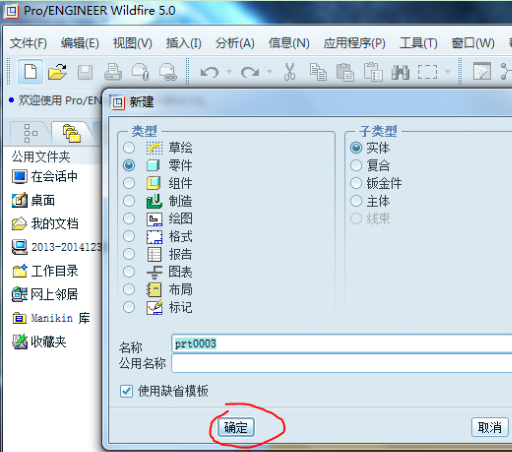
2、如图所示,点击拉伸工具。
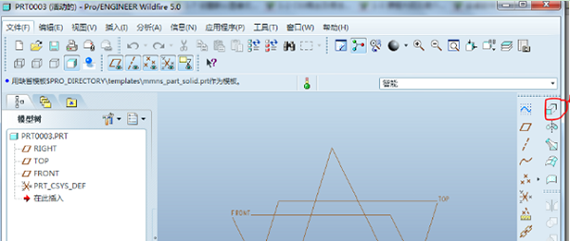
3、如图所示,点击放置——定义。
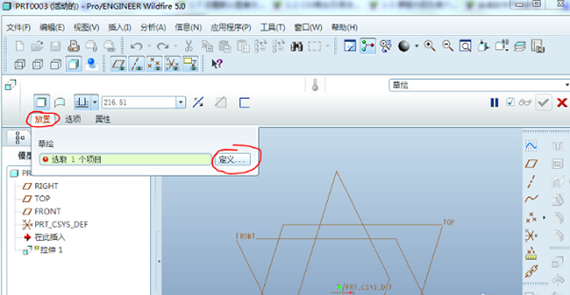
4、点击选择TOP平面,点击草绘开始绘制。
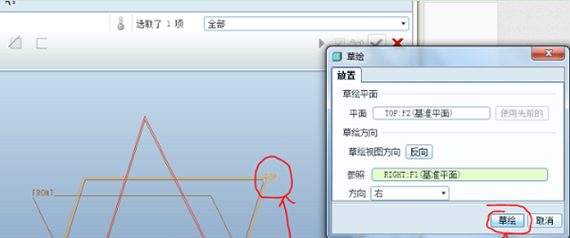
5、如图所示,进入草绘后,点击圆工具,在草图上绘制一个圆。
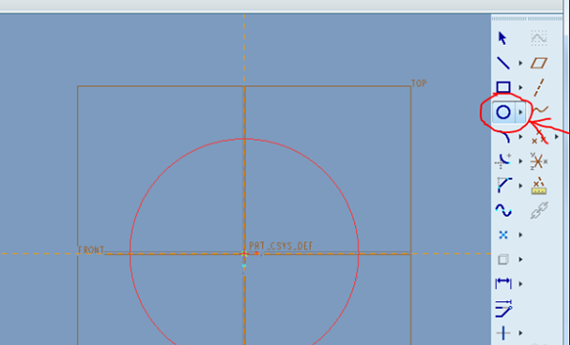
6、如图所示,点击打钩符号,完成草图绘制。
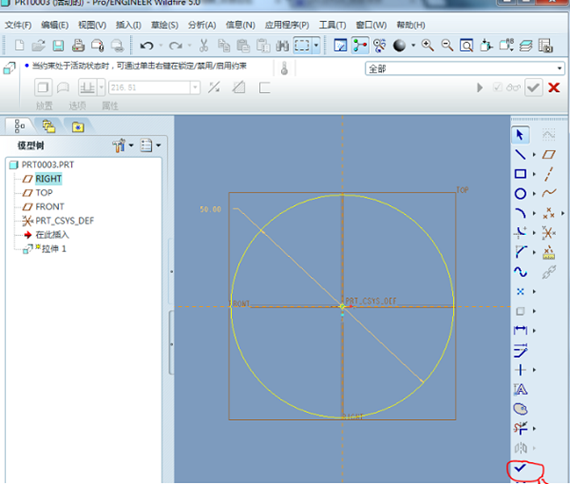
7、如图所示,可以在拉伸长度中输入你想要拉伸的长度,然后点击打钩符号完成圆柱的绘制。
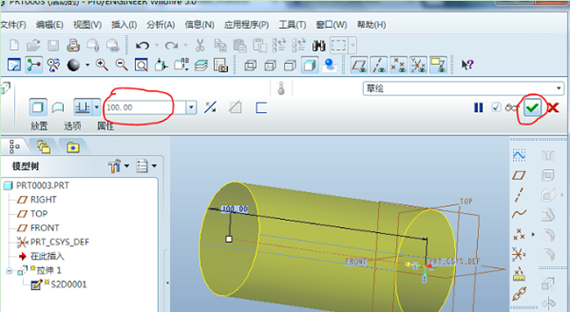

以上就是11ba小编为大家带来的proe4.0的详细介绍,喜欢就收藏一下吧!说不定会找到你要的惊喜╰(*°▽°*)╯~
游戏截图
人气软件
-

mikumikudance下载
14.98MB/中文
下载
-

maya2014
2.53G/中文
下载
-

maya玛雅2019
2.14GB/中文
下载
-

maya软件
1.56GB/中文
下载
-

maya2016注册机
2.06GB/中文
下载
-

Nukeygara Akeytsu 2020 v20.1.3.0
61.1MB/中文
下载
热门专题
- 动画制作应用合集
相关文章
- 今日更新推荐
-

儿歌多多苹果手机版v1.23
33.53MB/中文
下载 -

儿歌多多appv1.61
15.56MB/中文
下载 -

爱音乐iphone版v1.72
43.12MB/中文
下载 -

乐视视频苹果版v1.15
12.01MB/中文
下载 -

樱花动漫pc端v1.35
38.02M/中文
下载 -

奇门遁甲排盘电脑版v2.70
36.56M/中文
下载
- 下载总排行
-
1
硕思闪客精灵v1.06
-

- 硕思闪客精灵v1.06
- 立即下载
-
-
2
adobe character animator cc 2020v1.14
-

- adobe character animator cc 2020v1.14
- 立即下载
-
-
3
autodesk maya lt2020v1.78
-

- autodesk maya lt2020v1.78
- 立即下载
-
-
4
flash 9.0简体中文版v2.41
-

- flash 9.0简体中文版v2.41
- 立即下载
-
-
5
64位proe5.0包v1.70
-

- 64位proe5.0包v1.70
- 立即下载
-
-
6
万彩动画大师v1.34
-

- 万彩动画大师v1.34
- 立即下载
-
-
7
u5gif动画制作软件v1.74
-

- u5gif动画制作软件v1.74
- 立即下载
-
-
8
falshv1.46
-

- falshv1.46
- 立即下载
-
-
9
NewTek LightWave 3D v2020.0.0v2020.0.5
-

- NewTek LightWave 3D v2020.0.0v2020.0.5
- 立即下载
-
-
10
家家乐电子相册制作系统v2015.14
-

- 家家乐电子相册制作系统v2015.14
- 立即下载
-

 proe4.0
proe4.0


 欢欣影集家庭版 v1.0官方版v1.6
欢欣影集家庭版 v1.0官方版v1.6 巨星mtv v2002绿色版v2.19
巨星mtv v2002绿色版v2.19 八倍环视制作者 v2.0.5绿色版v2.0.10
八倍环视制作者 v2.0.5绿色版v2.0.10 金山画王2003 v1.0正式版v1.74
金山画王2003 v1.0正式版v1.74 家家乐电子相册制作系统v2015.14
家家乐电子相册制作系统v2015.14